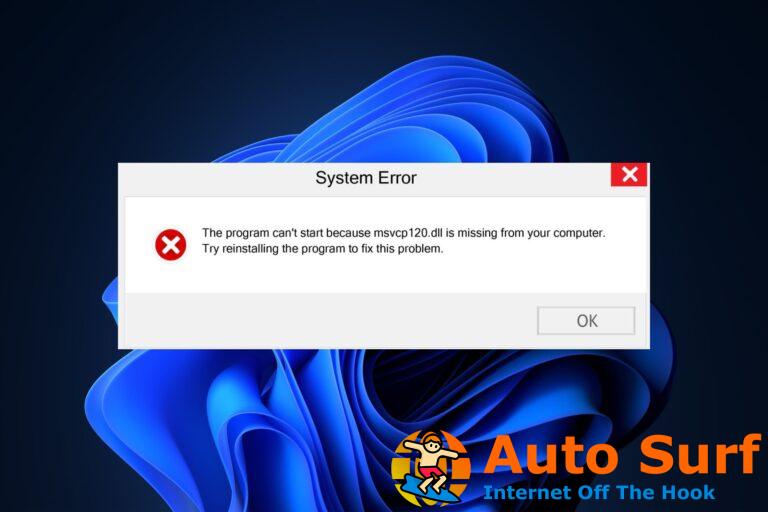- El tbbmalloc.dlldesarrollado por Intel Corporation, es utilizado por varios juegos con uso intensivo de gráficos, así como por Adobe Photoshop.
- Cuando no se encuentra la DLL, se elimina o se corrompe debido a cambios repetidos.
- Para arreglar cosas, reemplace la DLL, repare los archivos de la aplicación o reinstale la aplicación, entre otras soluciones.
Las DLL son una parte crítica de la instalación de Windows y muchas se agregan con el tiempo a medida que instala programas. Pero, cuando falta una DLL, no podrá ejecutar aplicaciones que dependan de ella. Y una de esas DLL que afecta a una amplia gama de aplicaciones y juegos es tbbmalloc.dll.
El tbbmalloc.dll El archivo está desarrollado por Intel Corporation y está vinculado a Intel(R) Threading Building Blocks para Windows. Empleada como un directorio de localización escalable, la DLL es vital para el funcionamiento efectivo de muchas aplicaciones, incluidas Skyrim y Fallout 4. ¡Entonces, averigüemos todo sobre el problema!
¿Por qué no se encuentra tbbmalloc.dll?
Aquí hay algunas razones por las que la DLL no se encuentra en su PC:
- Archivos corruptos del sistema: Una causa subyacente común cuando las aplicaciones pueden encontrar tbbmalloc.dll son archivos corruptos del sistema. Aunque no está vinculado a Microsoft, es probable que esto se deba a que los archivos del sistema afectan el funcionamiento del sistema operativo y las aplicaciones instaladas.
- Faltan componentes de la aplicaciónNota: cuando el problema se limita a una aplicación específica, es posible que al programa le falten componentes vitales debido a problemas con la instalación.
- Malware en conflicto con el programa/DLL: Para algunos usuarios, fue un malware o virus en la PC lo que provocó el error.
- DLL fue eliminado: También existe la posibilidad de que el programa que accede a él o incluso el usuario final elimine la DLL, aunque generalmente es lo primero.
¿Cómo soluciono un tbbmalloc.dll faltante?
Antes de pasar a las más complejas, pruebe primero estas soluciones rápidas:
- Reinicia la computadora.
- Deshabilite cualquier antivirus o software de seguridad de terceros instalado en la PC.
Si ninguno funciona, diríjase a las soluciones que se enumeran a continuación.
1. Reemplace la DLL
Para tales errores, su enfoque principal debe ser reemplazar la DLL con una copia saludable de otra computadora que ejecuta el mismo programa. El archivo suele estar disponible en el directorio del programa. Para Fallout 4, la ubicación de tbbmalloc.dll es:steamapps\common\Fallout 4
Por lo general, lo encontrará en la misma carpeta que el archivo del iniciador ejecutable (.exe). Por lo tanto, ubique la DLL, cópiela en un USB externo, luego muévala al directorio del programa, y debería poder ejecutar las cosas sin ningún error.
Si no quiere arriesgar la salud de su sistema y evitar posibles errores reemplazando manualmente la DLL, le sugerimos que pruebe un software dedicado.
2. Escanea en busca de malware
- Prensa ventanas + S abrir Buscartipo Seguridad de Windows en el campo de texto y haga clic en el resultado de búsqueda correspondiente.
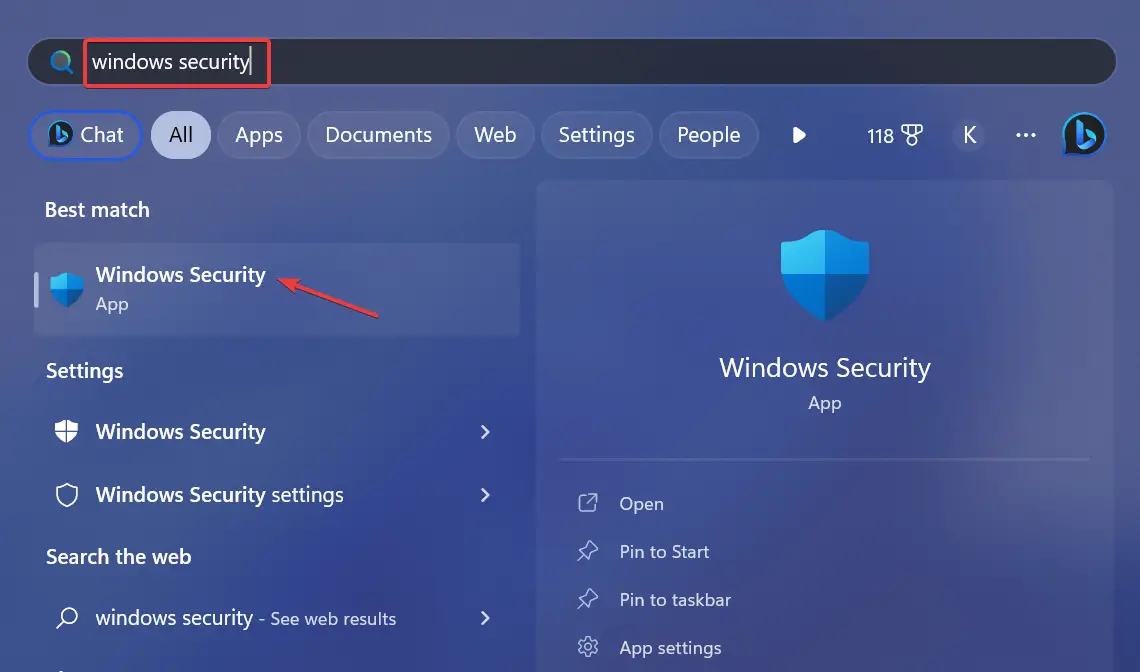
- Haga clic en Protección contra virus y amenazas.
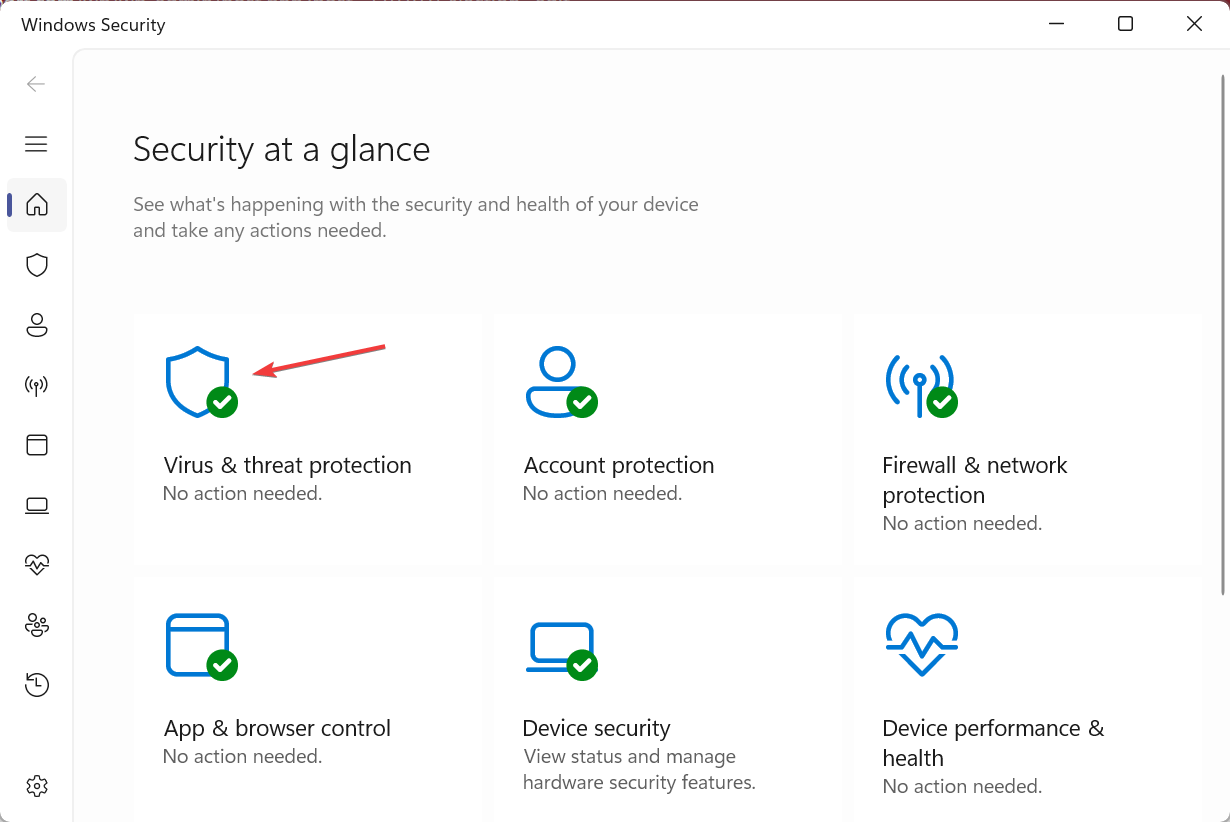
- Haga clic en Opciones de escaneo.
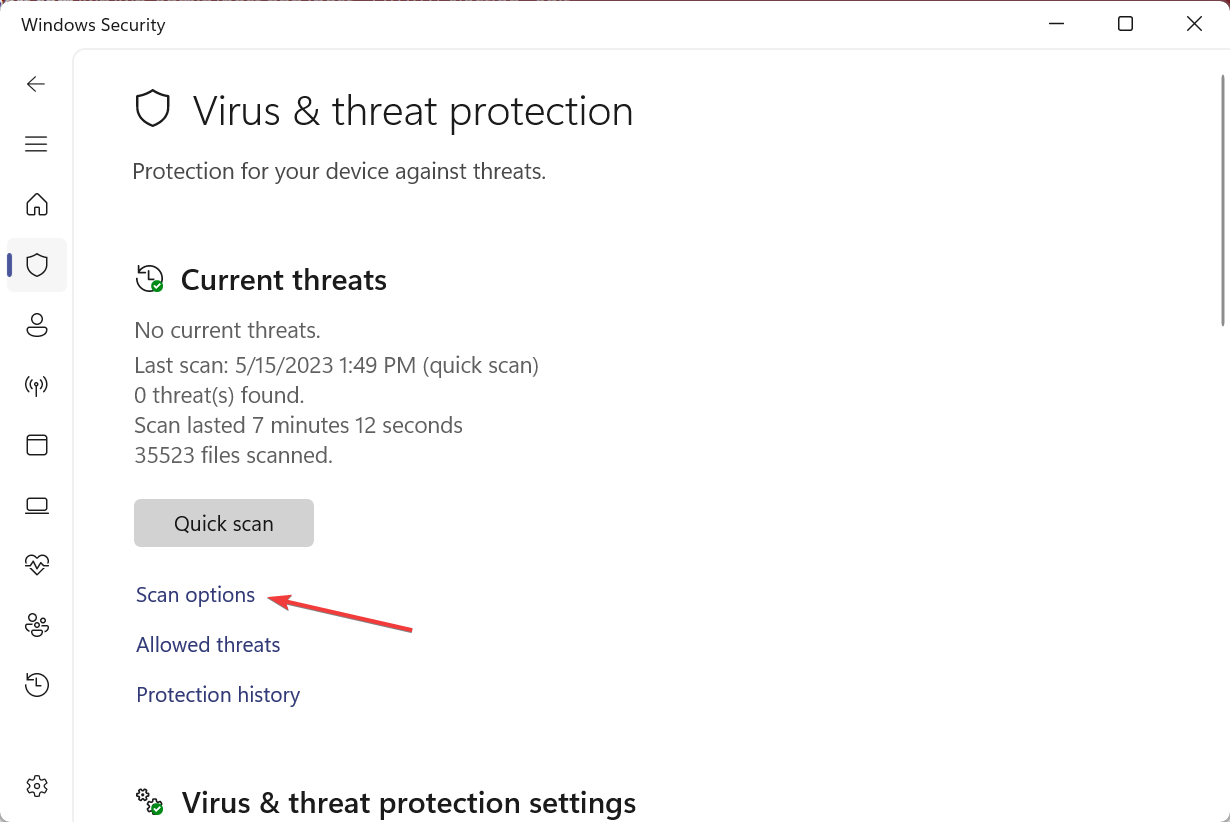
- Ahora, seleccione Análisis completo y luego haga clic en el Escanear ahora botón.
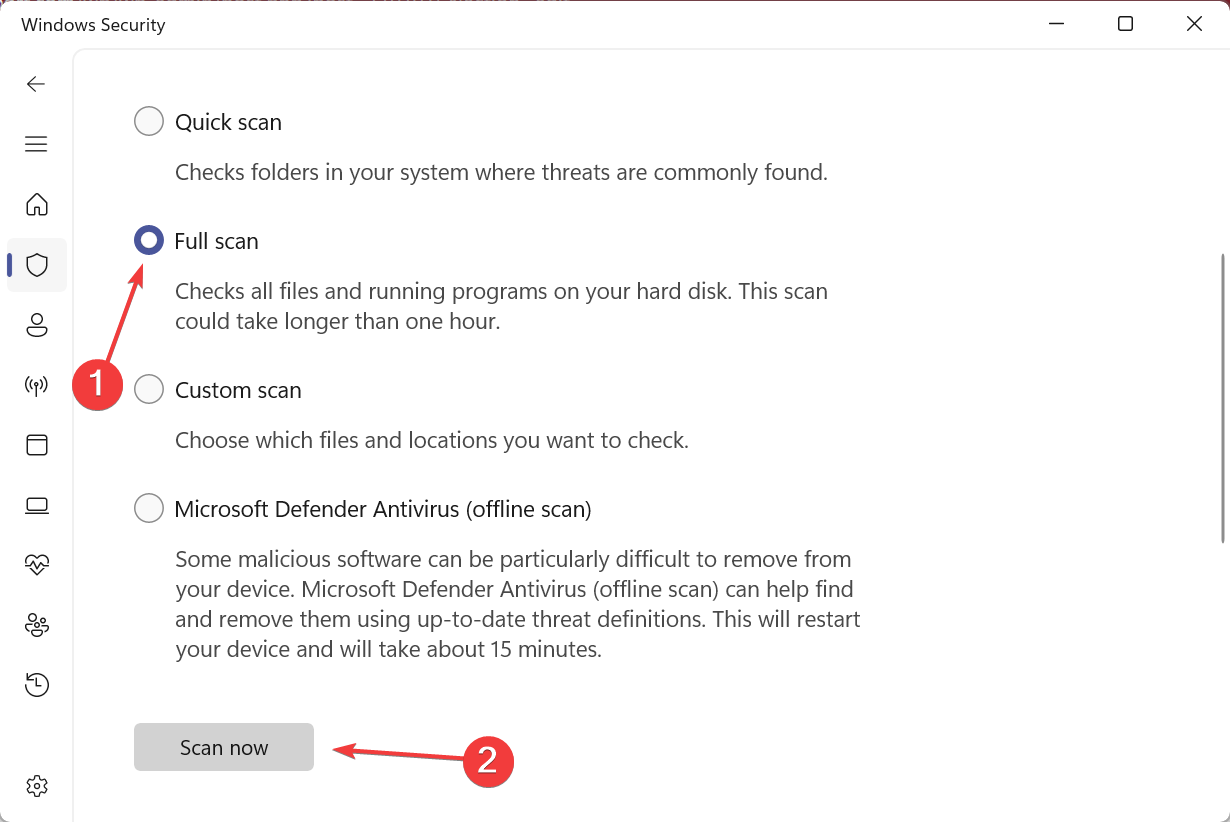
Para algunos usuarios, fue el malware el que corrompió el archivo y, como resultado, los usuarios se encontraron con el tbbmalloc.dll chocar. Por lo tanto, ejecute un análisis de virus de todo el sistema con la seguridad integrada de Windows o utilice una solución antivirus dedicada.
3. Repara los archivos del juego (para Steam)
- Lanzamiento Vapornavegue hasta el Bibliotecahaz clic derecho en el juego y selecciona Propiedades.
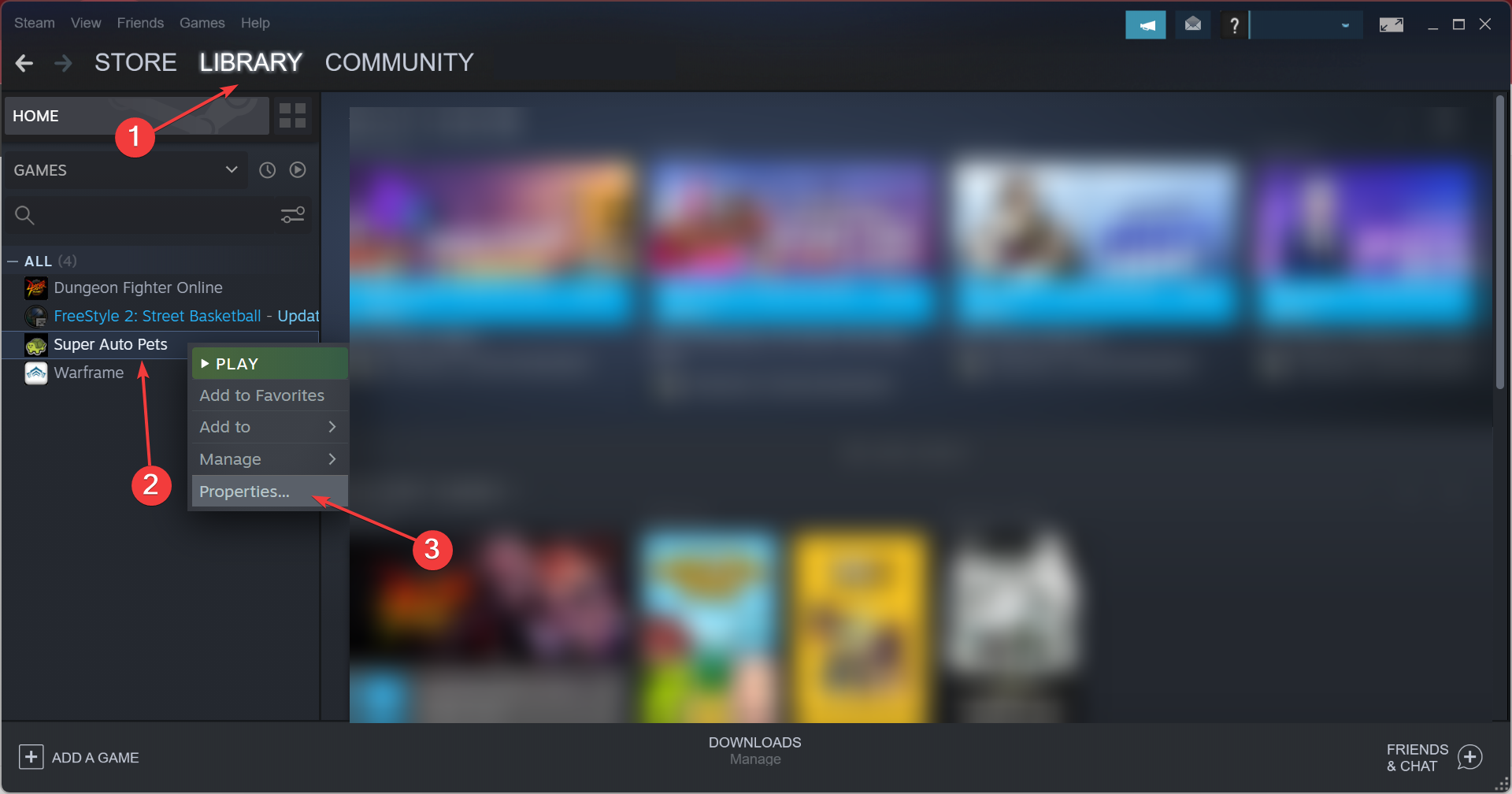
- Navegar a la Archivos locales pestaña y haga clic en Verificar la integridad de los archivos del juego.
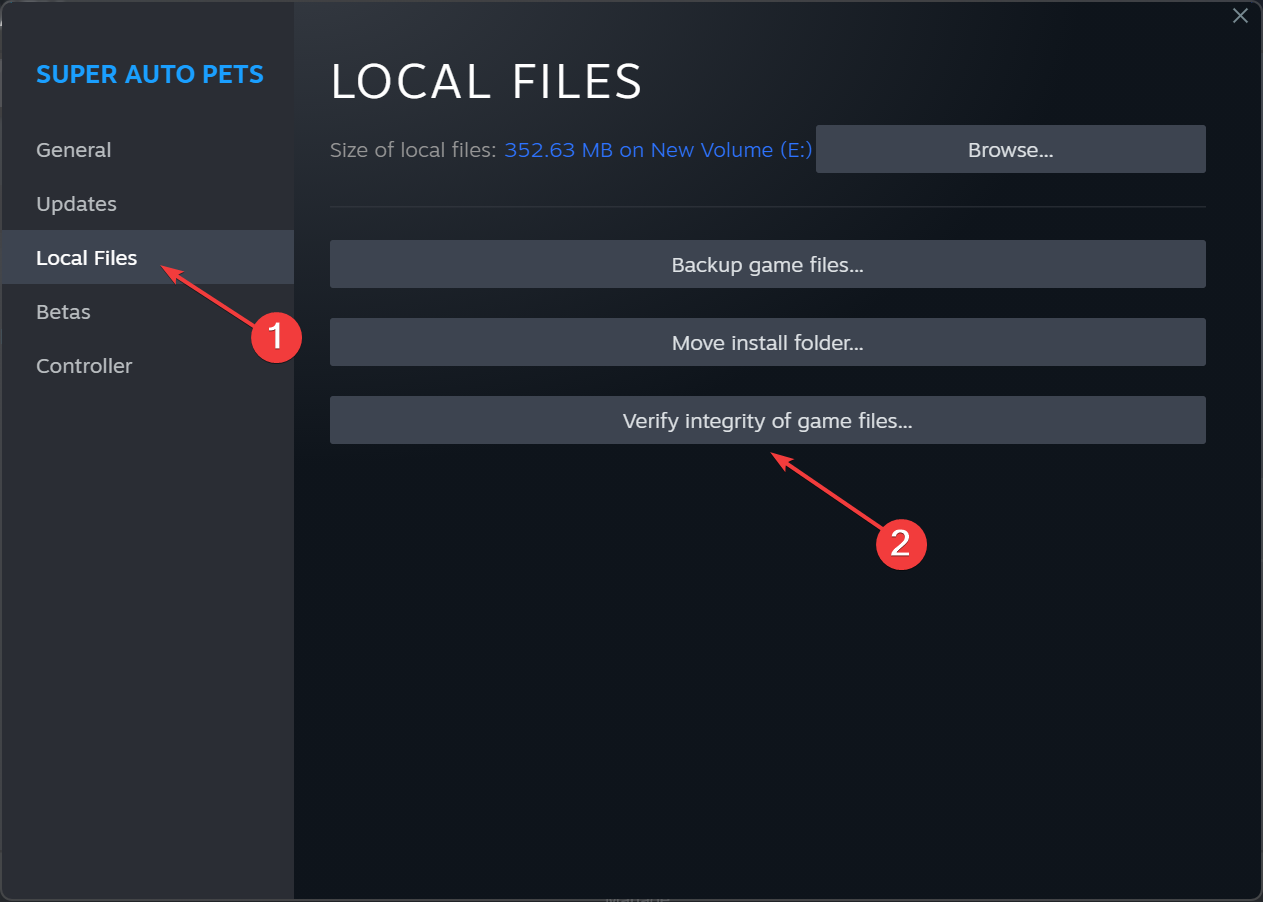
- Espere a que se complete el proceso.
En caso de que el problema esté localizado en un juego, digamos que tbbmalloc.dll no se encuentra en The Elder Scrolls V: Skyrim, podrían ser los archivos del juego los culpables, y repararlos debería ser suficiente. Y casi todos los clientes de juegos ofrecen una opción para ello.
4. Vuelva a instalar el programa afectado
- Prensa ventanas + R abrir Corrertipo appwiz.cpl en el campo de texto y pulsa Ingresar.
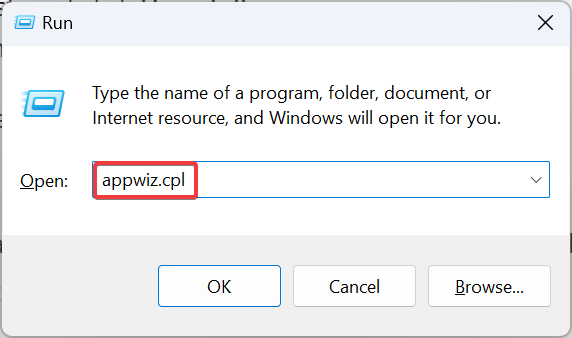
- Seleccione la aplicación o el juego que arroja el error y haga clic en Desinstalar.
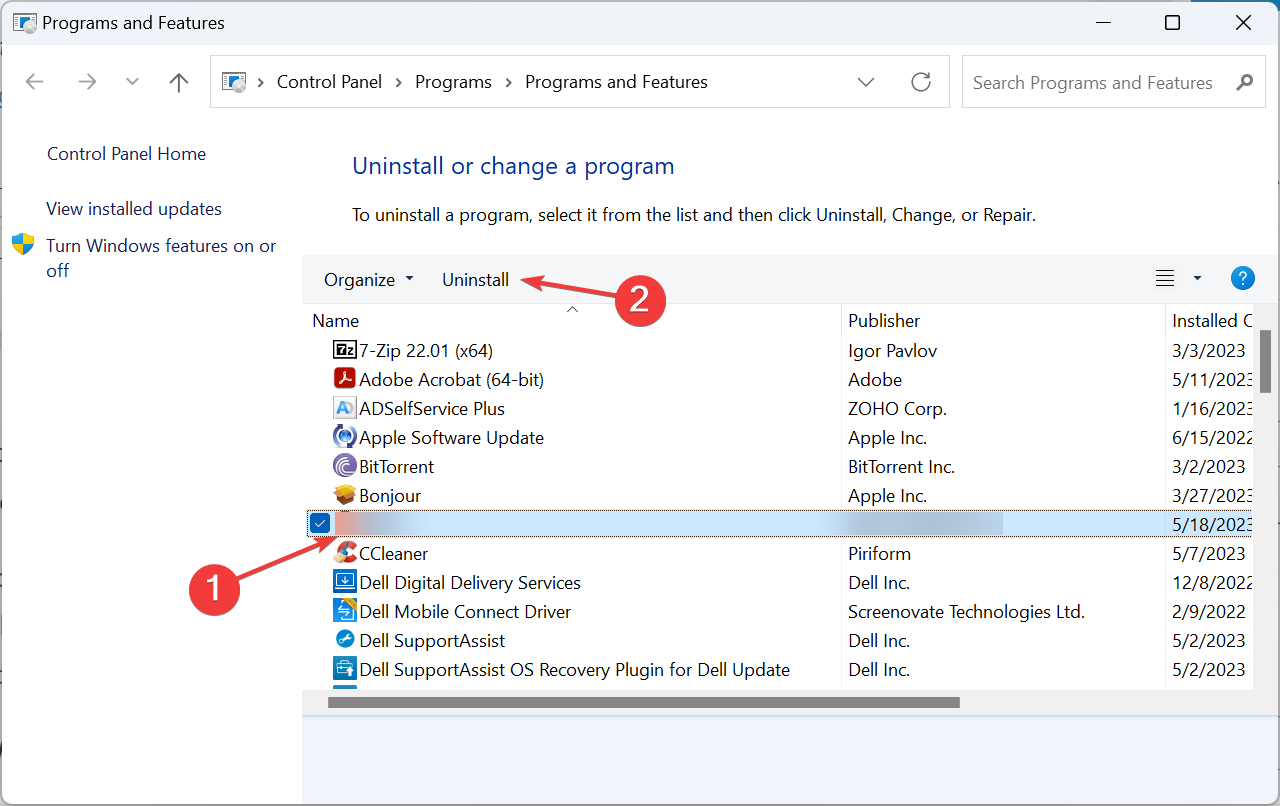
- Siga las instrucciones en pantalla para completar el proceso.
- Una vez hecho esto, reinicie la computadora, luego descargue el programa de una fuente oficial, digamos el sitio web dedicado, el cliente de juegos o Tienda de Microsoft.
Para los errores de tbbmalloc.dll localizados en programas específicos, una solución rápida es desinstalar la aplicación y luego descargarla de nuevo. Asegúrese de borrar el caché de la aplicación o cualquier archivo sobrante y entradas del Registro. Una forma efectiva de hacerlo es usar un software de desinstalación confiable.
5. Realizar una restauración del sistema
- Prensa ventanas + S abrir Buscartipo Crear un punto de restauracióny haga clic en el resultado de búsqueda correspondiente.
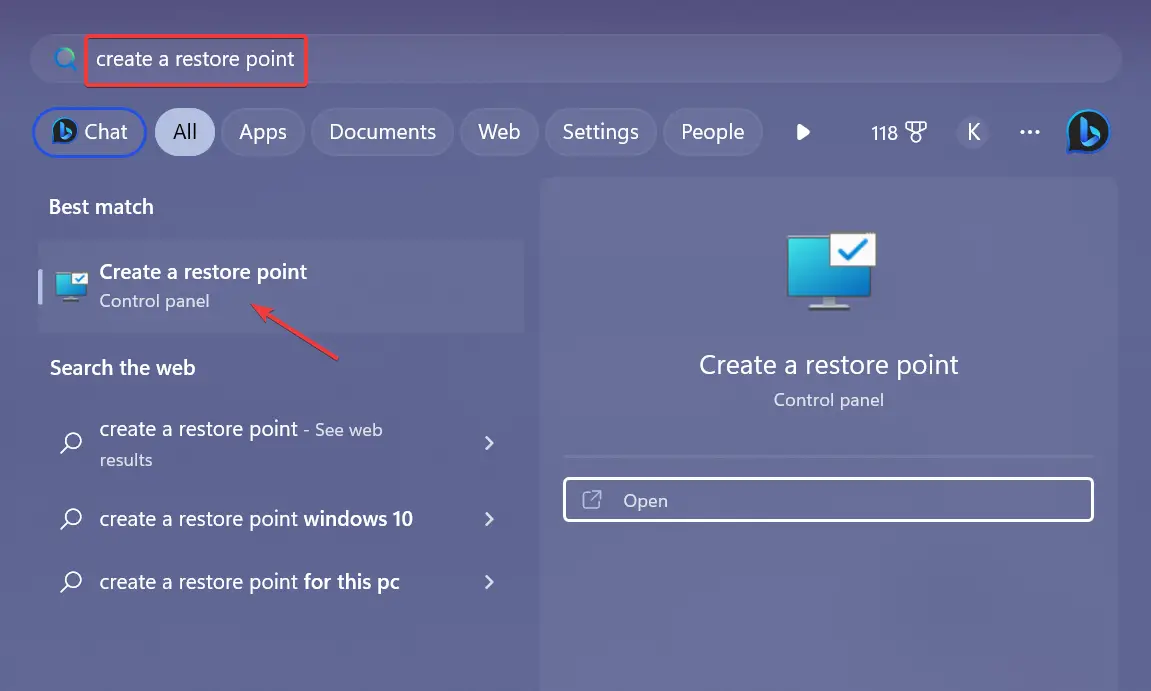
- Haga clic en Restauración del sistema.
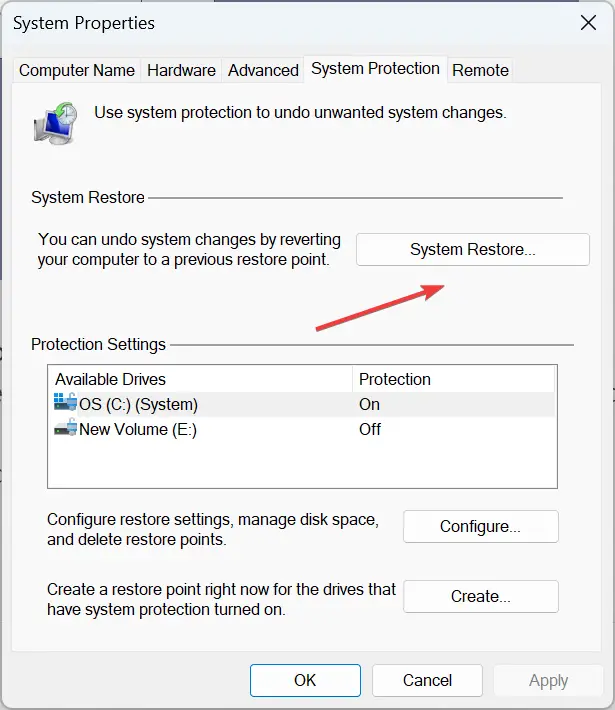
- Seleccionar Elija un punto de restauración diferentey haga clic en Próximo.
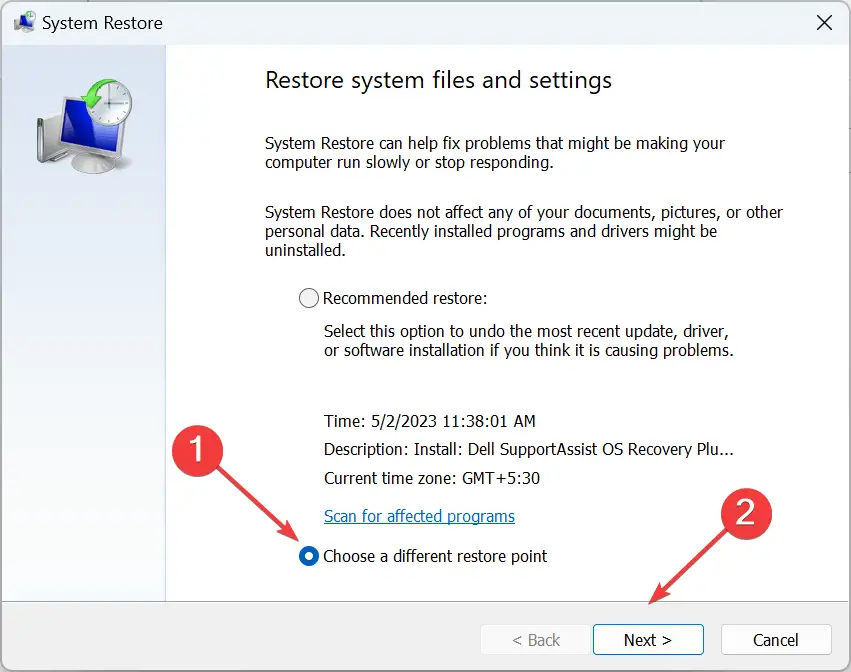
- Elija un punto de restauración de la lista, preferiblemente creado antes de que apareciera el error por primera vez, luego haga clic en Próximo.
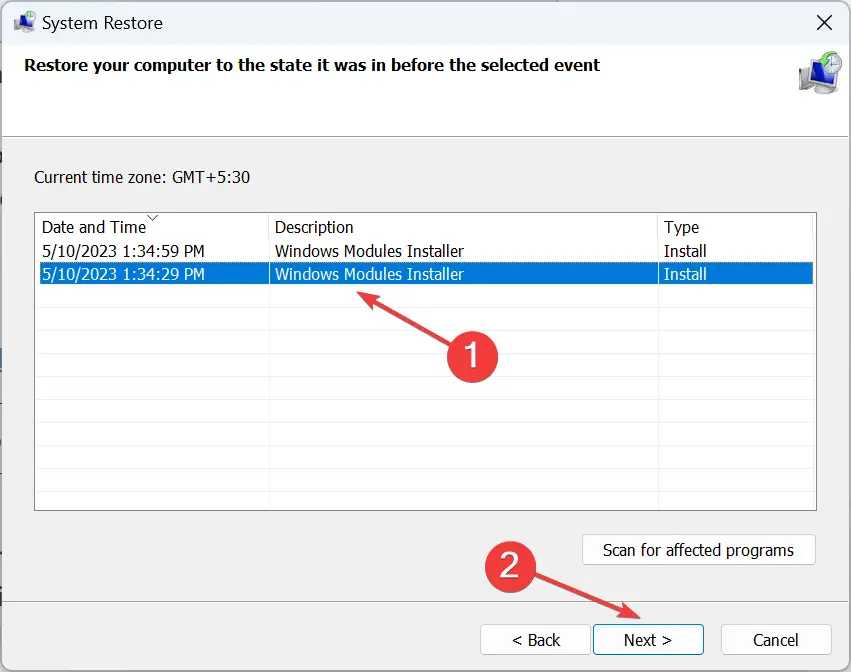
- Ahora, verifique los detalles de restauración y haga clic en Finalizar para iniciar el proceso.
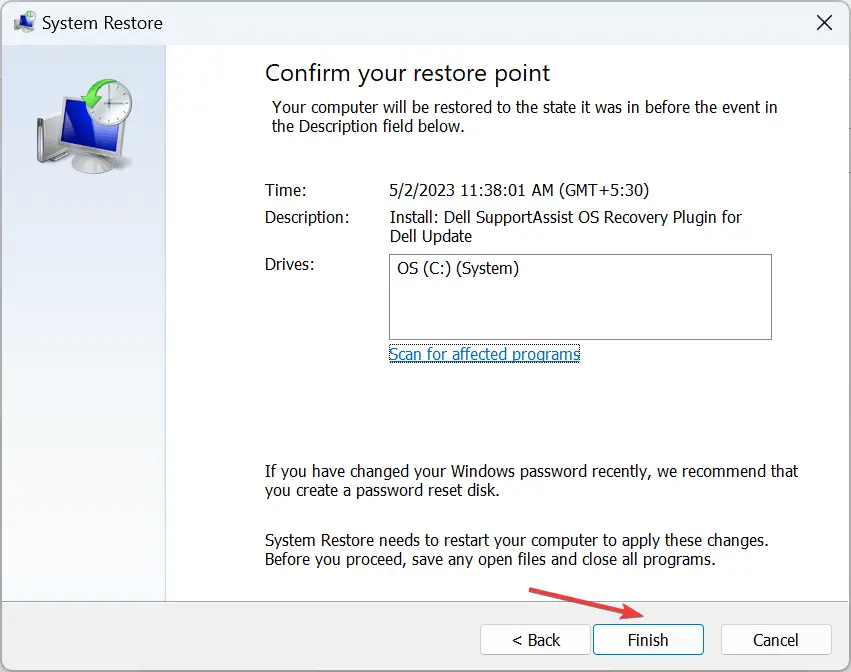
Cuando nada más funciona, la última opción es realizar una restauración del sistema utilizando un punto de restauración anterior. ¡Aunque puede perder algunas aplicaciones o configuraciones configuradas, solucionaría el error tbbmalloc.dll faltante para siempre!
Para los usuarios que tienen una gran cantidad de programas instalados y se enfrentan regularmente a este tipo de problemas, nuestro consejo sería descargar una herramienta de reparación de DLL eficaz.
Para cualquier consulta o para compartir qué solución funcionó para usted, deje un comentario a continuación.
¿Sigues experimentando problemas?
PATROCINADO
Si las sugerencias anteriores no han resuelto su problema, su computadora puede experimentar problemas de Windows más graves. Sugerimos elegir una solución todo en uno como Fortalecer para solucionar problemas de manera eficiente. Después de la instalación, simplemente haga clic en el Ver y arreglar botón y luego presione Iniciar reparación.

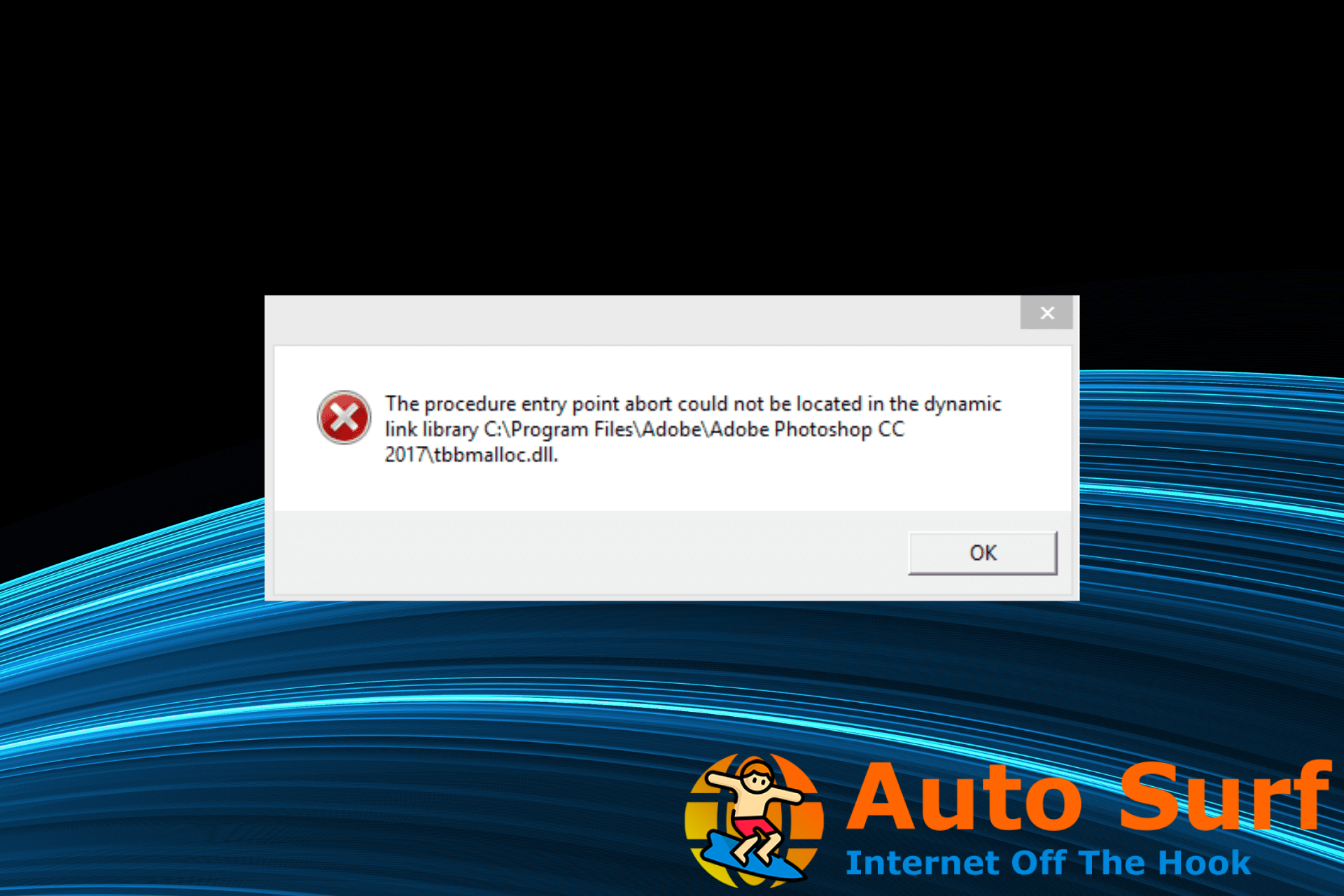


![Razer Synapse no se abre o no se pudo iniciar [Full Fix] Razer Synapse no se abre o no se pudo iniciar [Full Fix]](https://auto-surf.ro/wp-content/uploads/1644724800_853_Razer-Synapse-no-se-abre-o-no-se-pudo-iniciar-768x512.jpg?v=1644724802)
![No hay más terminales disponibles Endpoint Mapper [Fixed] No hay más terminales disponibles Endpoint Mapper [Fixed]](https://auto-surf.ro/wp-content/uploads/1677896062_No-hay-mas-terminales-disponibles-Endpoint-Mapper-Fixed-768x768.jpg?v=1677896063)